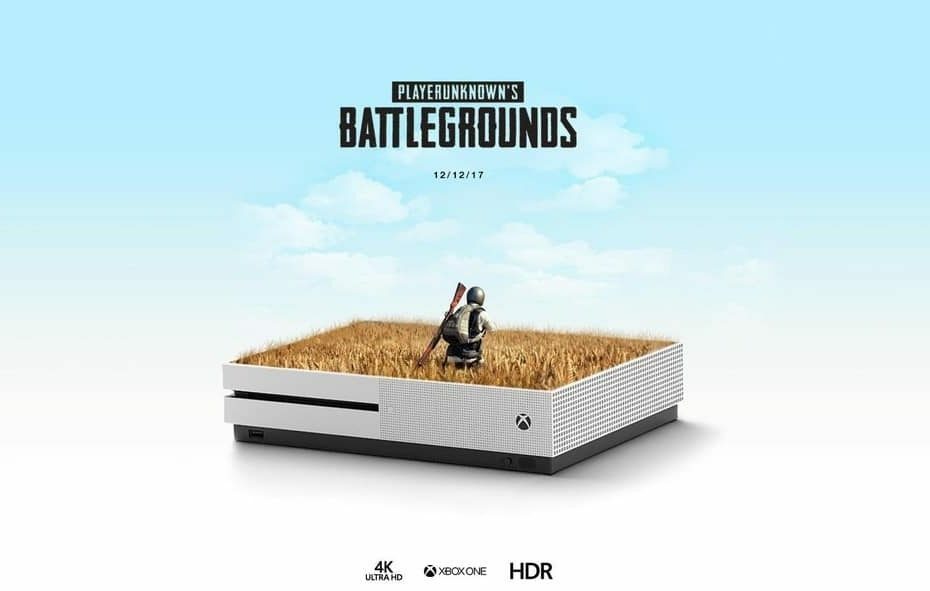- PUBG는 Steam에서 다운로드하여 설치할 수있는 인기있는 크로스 플랫폼 Battle Royale 게임입니다.
- 그러나 때때로 Steam 초기화 실패 오류와 함께 게임 시작을 거부 할 수 있습니다.
- 이 놀라운 게임 플랫폼에 대한 더 많은 훌륭한 기사를 확인하려면 Steam 가이드 허브.
- PUBG에서 다른 오류가 발생하면 다음을 확인하십시오. 포괄적 인 게임 섹션 더 많은 정보를 위해서.

- CPU, RAM 및 네트워크 리미터 (핫 탭 킬러 포함)
- Twitch, Discord, Instagram, Twitter 및 Messenger와 직접 통합
- 내장 사운드 컨트롤 및 사용자 지정 음악
- Razer Chroma의 맞춤형 색상 테마 및 어두운 페이지 강제 적용
- 무료 VPN 및 광고 차단기
- Opera GX 다운로드
PUBG는 수많은 사용자 지정 옵션을 제공하는 인기있는 배틀 로얄 게임입니다. 단, 게임이 제대로 설치되지 않은 경우 시작시 Steam 초기화 실패 오류가 발생할 수 있습니다. 여러 사용자가 Reddit 커뮤니티에서도 유사한 오류를보고했습니다.
이 기사에서는 PUBG가 Windows에서 Steam을 초기화하지 못함 오류를 해결하는 데 도움이되는 몇 가지 문제 해결 팁을 나열했습니다.
PUBG에서 Steam 초기화 실패 오류를 어떻게 수정하나요?
1. 관리자 권한으로 PUBG 실행

- 파일 탐색기를 엽니 다.
- 다음 위치로 이동하십시오.
C: 프로그램 파일 (x86) SteamsteamappscommonPUBG TslGameBinariesWin64
- 오른쪽 클릭 TsLGame.exe 그리고 선택 관리자 권한으로 실행하십시오.
- 딸깍 하는 소리 예 UAC에서 메시지가 표시되면
- 게임이 시작될 때까지 기다렸다가 오류가 해결되었는지 확인하십시오.
이 오류는 실행 중 권한 문제로 인해 발생할 수 있습니다. 게임 exe 파일을 관리자 권한으로 실행하고 개선 사항이 있는지 확인하십시오.
문제가 지속되면 관리자 권한으로 Steam 클라이언트를 실행 해보세요.

- 파일 탐색기를 열고 다음 위치로 이동합니다.
C: 프로그램 파일 (x86)또는C: 프로그램 FilesSteam - 오른쪽 클릭 증기 또는 Steam.exe 클릭 관리자 권한으로 실행하십시오.
- 딸깍 하는 소리 예 UAC에서 메시지가 표시되면
- PUBG를 실행하고 오류가 해결되었는지 확인합니다.
- 파일 탐색기를 열고 다음 위치로 이동합니다.
1.1 관리자 권한 비활성화

- 파일 탐색기를 열고 다음 위치로 이동합니다.
C: 프로그램 파일 (x86)증기또는C: 프로그램 파일 SteamsteamappscommonTslGameBinariesWin64 - 오른쪽 클릭 Tslgame.exe 파일 및 선택 속성.
- 에서 속성 창을 열고 적합성 탭.
- 선택 취소 “이 프로그램을 관리자로 조정"옵션 아래 권한 수준.
- 속성 창을 닫고 PUBG를 시작합니다.
- 파일 탐색기를 열고 다음 위치로 이동합니다.
관리자 권한으로 게임을 실행 한 후에도 문제가 지속되면 동일한 권한을 취소하여 도움이되는지 확인하십시오. 관리자 권한을 취소하면 많은 PUBG 사용자의 오류가 해결 된 것 같습니다.
PUBG가 게임에서 충돌합니까? 이 솔루션으로 해결
2. Steam 다시 시작

- 닫기 증기 실행중인 경우 클라이언트.
- 작업 표시 줄을 마우스 오른쪽 버튼으로 클릭하고 작업 관리자.
- 작업 관리자에서 방법 탭.
- 찾기 증기 프로세스를 마우스 오른쪽 버튼으로 클릭하십시오.
- 고르다 작업 종료.
- 닫기 작업 관리자 및 다시 시작 증기. 개선 사항을 확인하십시오.
3. 게임 파일의 무결성 확인

- Steam을 시작하십시오.
- 열다 게임 라이브러리.
- 오른쪽 클릭 PUBG 그리고 선택 속성.
- 에서 속성 창을 열고 로컬 파일 탭.
- 클릭 게임 파일의 무결성 확인 단추.
- Steam은 PUBG 설치 파일의 유효성을 검사하고 발견되면 문제를 해결합니다.
- Steam을 다시 시작하고 PUBG를 다시 시작하십시오.
이 문제는 손상된 게임 파일로 인해 발생할 수 있습니다. Steam에 내장 된 파일 문제 해결사의 도움으로 문제를 찾아 해결할 수 있습니다.
4. 그래픽 드라이버 업데이트

- 프레스 Windows 키 + R 열기 위해 운영.
- 유형 devmgmt.msc 클릭 확인 열기 위해 기기 관리자.
- 장치 관리자에서 디스플레이 어댑터 범주.
- 그래픽 드라이버를 마우스 오른쪽 버튼으로 클릭하고 드라이버 업데이트.
- 고르다 "자동으로 업데이트 소프트웨어 드라이버 검색” 선택권.
- Windows는 이제 보류중인 드라이버 업데이트를 검색하여 설치합니다. PC가 인터넷에 연결되어 있는지 확인하십시오.
- 컴퓨터를 재부팅하고 오류가 해결되었는지 확인하십시오.
5. Steam 또는 PUBG 재설치
- 프레스 Windows 키 + R 실행을 엽니 다.
- 유형 제어 클릭 확인.
- 제어판에서 프로그램을 제거하십시오.
- 고르다 증기 그리고 클릭 제거.
- 딸깍 하는 소리 예 작업을 확인하라는 메시지가 표시됩니다.
- 로 이동 Steam 다운로드 페이지 그리고 클릭 Steam을 설치하십시오.
Steam을 제거해도 게임 파일은 삭제되지 않습니다. Steam을 재설치 한 후 중단 한 부분부터 계속할 수 있습니다. 그러나 Steam을 다시 설치해도 문제가 해결되지 않으면 PUBG를 다시 설치하는 것이 좋습니다.
PUBG를 재설치하기 전에 게임 개발자가 버그를 수정할 수있는 패치를 출시 할 때까지 기다리는 것이 좋습니다.
PUBG Steam 초기화 실패 오류는 손상된 게임 파일 또는 권한 문제로 인해 발생할 수 있습니다. 이 문서의 모든 단계를 하나씩 수행하여 Windows에서 문제를 해결하십시오.
자주 묻는 질문
PUBG는 100 명의 플레이어가 섬 청소 무기를 놓고 경쟁하며 한 명만 남을 때까지 서로를 죽이는 3D Battle-Royale 게임입니다.
예, VPN을 사용하여 전 세계의 PUBG 서버에 연결할 수 있습니다. 이것을 확인하십시오 최고의 PUBG VPN 목록.
불행히도 PUBG의 유일한 무료 버전은 Android 및 iOS 용 모바일 버전입니다. 그러나 다음과 같은 경우 PC에서 재생할 수 있습니다. 이 PUBG 에뮬레이터 사용.